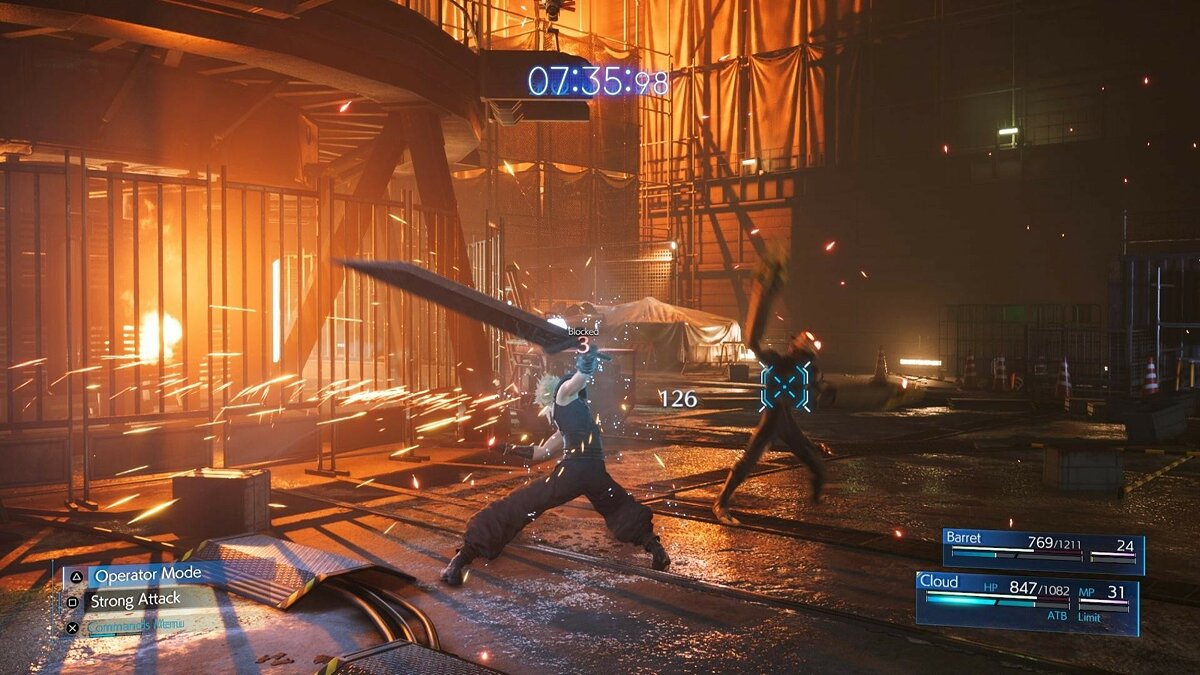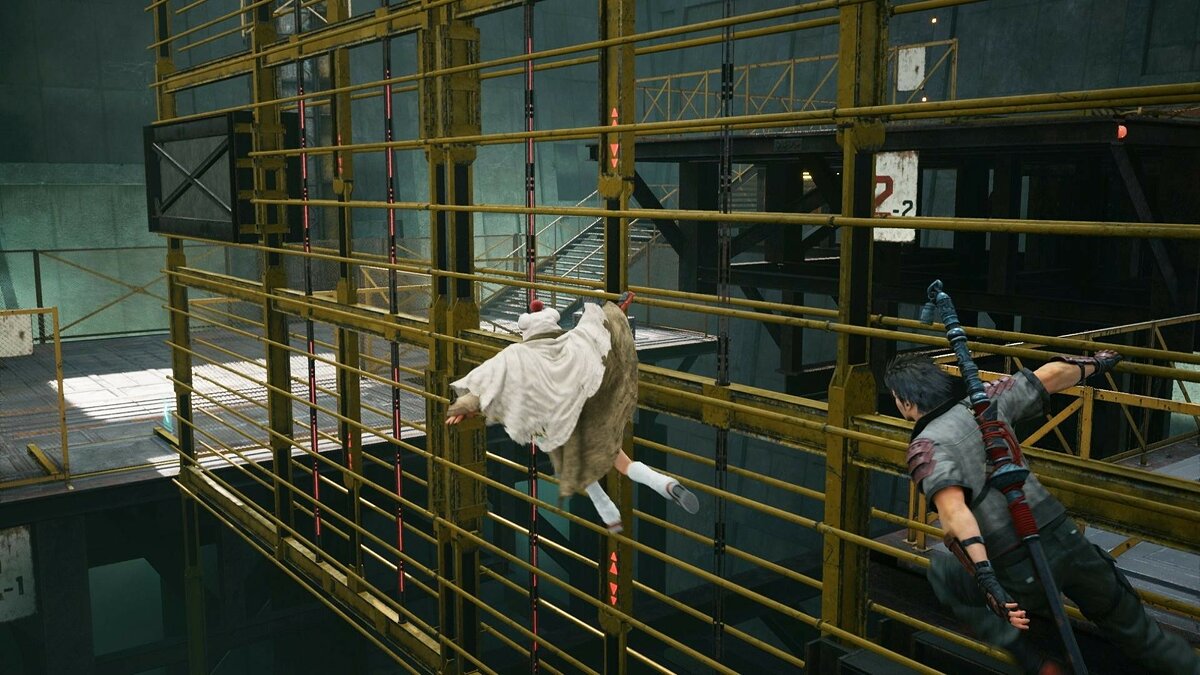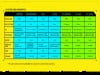Final Fantasy VII Remake — это ролевая видеоигра 2020 года, разработанная и опубликованная Square Enix 16 декабря 2021 года для PlayStation и Windows. Это одна из первых игр в серии ремейков Final Fantasy VII для PlayStation 1997 года. Поскольку название, наконец, стало общедоступным, многие игроки сталкиваются с проблемами с FF7 Remake Intergrade Сбои на ПК при запуске, что очень раздражает.
Что ж, проблемы со сбоями при запуске — одна из распространенных вещей среди компьютерных геймеров и даже на консолях вообще. Независимо от того, в какую видеоигру вы каждый раз пытаетесь играть идеально на ПК, вы можете столкнуться с множеством проблем или ошибок, в том числе запуск сбой и не запускается. У такой проблемы может быть несколько причин, которые необходимо полностью устранить, следуя этому руководству по устранению неполадок. Итак, без лишних слов, давайте перейдем к делу.
Содержание страницы
- Почему FF7 Remake Intergrade продолжает вылетать?
-
Исправлено: сбой FF7 Remake Intergrade на ПК.
- 1. Проверить системные требования
- 2. Обновите драйверы графики
- 3. Обновите Windows
- 4. Запускаем игру от имени администратора
- 5. Закройте фоновые выполняющиеся задачи
- 6. Установите высокий приоритет в диспетчере задач
- 7. Переустановите DirectX (последний)
- 8. Отключить брандмауэр Windows или антивирусную программу
- 9. Установите высокую производительность в параметрах электропитания
- 10. Закройте игру из фоновых приложений
- 11. Переустановите Microsoft Visual C ++ Runtime
- 12. Выполните чистую загрузку
- 13. Попробуйте отключить оверлейные приложения
- 14. Проверить и восстановить файлы игры
- 15. Обновление FF7 Remake Intergrade
- 16. Отключить разгон ЦП или ГП
Почему FF7 Remake Intergrade продолжает вылетать?
Похоже, что игра Final Fantasy VII Remake Intergrade может начать вылетать на ПК из-за проблем несовместимости с оборудованием. В то время как устаревший графический драйвер, поврежденные или отсутствующие файлы игры, устаревшая версия Windows, оверлей приложения, устаревшая версия DirectX или даже устаревшая версия патча игры могут вызвать несколько проблем как бы то ни было.
В то время как устаревший игровой клиент, не столь необходимые фоновые задачи, запуск приложений, проблемы, связанные с программным обеспечением безопасности Windows, проблемы с Microsoft Распространяемые компоненты Visual C ++, конфликтующие с другими программами, разогнанный CPU / GPU и т. Д. Могут вызвать несколько проблем, которые можно решить вручную, выполнив следующие действия. руководство. Здесь мы поделились всеми возможными обходными путями, которые помогут вам решить эту проблему, приводящую к сбоям.
Исправлено: сбой FF7 Remake Intergrade на ПК.
Теперь, не теряя больше времени, перейдем к делу. Прежде всего, вы должны начать с устранения неполадок, связанных с системными требованиями Final Fantasy Remake Intergrade.
1. Проверить системные требования
Настоятельно рекомендуется проверить, достаточно ли совместима конфигурация вашего ПК с системными требованиями игры. Здесь мы поделились видеоуроком ниже, чтобы самостоятельно проверить детали конфигурации ПК.
Обязательно ознакомьтесь с минимальными и рекомендуемыми системными требованиями игры FF7 Remake Intergrade ниже.
Минимальные системные требования:
- ОПЕРАЦИОННЫЕ СИСТЕМЫ: Windows 10 64бит (вер. 2004 или новее)
- Процессор: Intel Core i5 3330 / AMD FX-8350
- Объем памяти: 8 ГБ RAM
- Графика: GeForce GTX 780 / Radeon RX 480 (3 ГБ видеопамяти)
- DirectX: Версия 12 или новее
- Место хранения: 100 ГБ или больше
Рекомендованные системные требования:
- ОПЕРАЦИОННЫЕ СИСТЕМЫ: Windows 10 64бит (вер. 2004 или новее)
- Процессор: Intel Core i7-3770 / AMD Ryzen 3 3100
- Объем памяти: 12 ГБ RAM
- Графика: GeForce GTX 1080 / Radeon RX 5700 (8 ГБ видеопамяти)
- DirectX: Версия 12 или новее
- Место хранения: 100 ГБ или больше
-
Дополнительные замечания: При разрешении 2560 × 1440 (макс.: 3840 × 2160)
- Требуется учетная запись Epic Games
2. Обновите драйверы графики
Всегда необходимо обновлять графические драйверы в вашей системе Windows, чтобы все программы работали без сбоев. Сделать это:
- Щелкните правой кнопкой мыши на Стартовое меню открыть Меню быстрого доступа.
- Нажмите на Диспетчер устройств из списка.
- В настоящее время, двойной щелчок на Видеоадаптеры категория, чтобы развернуть список.
- потом щелкните правой кнопкой мыши на названии выделенной видеокарты.
- Выбирать Обновить драйвер > Выбрать Автоматический поиск драйверов.
- Если доступно обновление, оно автоматически загрузит и установит последнюю версию.
- После этого обязательно перезагрузите компьютер, чтобы изменить эффекты.
Кроме того, вы можете вручную загрузить последнюю версию графического драйвера и установить ее прямо с официального сайта производителя вашей видеокарты. Пользователи видеокарт Nvidia могут обновить приложение GeForce Experience через Официальный сайт Nvidia. Между тем, пользователи видеокарт AMD могут посетить Сайт AMD для того же.
3. Обновите Windows
Обновление сборки ОС Windows всегда необходимо для пользователей ПК, а также для компьютерных геймеров, чтобы уменьшить количество сбоев в системе, проблем с совместимостью и сбоев. Между тем, последняя версия в основном включает в себя дополнительные функции, улучшения, исправления безопасности и многое другое. Для этого:
- Нажмите Windows + I ключи, чтобы открыть Настройки Windows меню.
- Далее нажмите на Обновление и безопасность > Выбрать Проверить обновления под Центр обновления Windows раздел.
- Если доступно обновление функции, выберите Загрузить и установить.
- Обновление может занять некоторое время.
- После этого перезагрузите компьютер, чтобы установить обновление.
4. Запускаем игру от имени администратора
Обязательно запускайте exe-файл игры от имени администратора, чтобы избежать контроля учетной записи пользователя в отношении проблем с привилегиями. Вы также должны запустить клиент Steam на своем ПК от имени администратора. Сделать это:
- Щелкните правой кнопкой мыши на FF7 Remake Intergrade exe на вашем компьютере.
- Теперь выберите Характеристики > Щелкните по Совместимость таб.
- Обязательно нажмите на Запустите эту программу от имени администратора флажок, чтобы установить его.
- Нажмите на Применять и выберите В ПОРЯДКЕ сохранить изменения.
Обязательно проделайте те же шаги и для клиента Steam. Это должно помочь вам решить проблему FF7 Remake Intergrade на вашем компьютере.
5. Закройте фоновые выполняющиеся задачи
Ненужные фоновые задачи или программы могут съедать много системных ресурсов, таких как использование ЦП или памяти, что буквально снижает производительность системы. Следовательно, довольно часто возникают сбои при запуске, запаздывание, отсутствие загрузки. Просто закройте все ненужные фоновые задачи полностью. Сделать это:
- Нажмите Ctrl + Shift + Esc ключи, чтобы открыть Диспетчер задач.
- Теперь нажмите на Процессы tab> Щелкните, чтобы выбрать задачи, которые излишне выполняются в фоновом режиме и потребляют достаточно системных ресурсов.
- Нажмите на Завершить задачу чтобы закрыть его по одному.
- После этого перезагрузите вашу систему.
Теперь вы можете проверить, исправили ли вы на своем ПК сбой FF7 Remake Intergrade. Если нет, воспользуйтесь следующим методом.
6. Установите высокий приоритет в диспетчере задач
Сделайте свою игру приоритетной в более высоком сегменте с помощью диспетчера задач, чтобы ваша система Windows запускала игру должным образом. Сделать это:
- Щелкните правой кнопкой мыши на Стартовое меню > Выбрать Диспетчер задач.
- Нажать на Процессы вкладка> Щелкните правой кнопкой мыши на FF7 Remake Intergrade игровое задание.
- Выбирать Установить приоритет к Высокий.
- Закройте диспетчер задач.
- Наконец, запустите игру FF7 Remake Intergrade, чтобы проверить, вылетает ли она на ПК или нет.
7. Переустановите DirectX (последний)
Вам следует попробовать переустановить последнюю версию DirectX из официальный сайт Microsoft на вашем ПК / ноутбуке. Вам просто нужно скачать и установить пакет установщика DirectX и запустить его. Имейте в виду, что вам потребуется DirectX 12 или более поздняя версия, чтобы избежать сбоев межградусного обновления FF7 Remake.
8. Отключить брандмауэр Windows или антивирусную программу
Скорее всего, ваша защита брандмауэра Защитника Windows по умолчанию или какая-либо сторонняя антивирусная программа препятствует правильной работе текущих подключений или файлов игры. Поэтому не забудьте временно отключить или отключить постоянную защиту и защиту брандмауэра. Затем вы должны попробовать запустить игру, чтобы проверить, исправлена ли проблема с FF7 Remake Intergrade Crashing на ПК или нет. Сделать это:
- Нажать на Стартовое меню > Тип брандмауэр.
- Выбирать Брандмауэр Защитника Windows из результатов поиска.
- Теперь нажмите на Включение или отключение брандмауэра Защитника Windows из левой панели.
- Откроется новая страница> выберите Отключить брандмауэр Защитника Windows (не рекомендуется) вариант как для Настройки частной и общедоступной сети.
- После выбора нажмите В ПОРЯДКЕ сохранить изменения.
- Наконец, перезагрузите компьютер.
Точно так же вы должны отключить защиту Windows Security. Просто следуйте инструкциям ниже:
- Нажмите Windows + I ключи, чтобы открыть Настройки Windows меню.
- Нажмите на Обновление и безопасность > Нажмите на Безопасность Windows из левой панели.
- Теперь нажмите на Откройте Безопасность Windows кнопка.
- Перейти к Защита от вирусов и угроз > Нажмите на Управлять настройками.
- Далее вам нужно будет просто выключить в Защита в реальном времени переключать.
- При появлении запроса нажмите да чтобы продолжить.
- Кроме того, вы также можете отключить Облачная защита, Защита от саботажа если ты хочешь.
9. Установите высокую производительность в параметрах электропитания
Если в этом случае ваша система Windows работает в сбалансированном режиме в параметрах электропитания, просто установите режим высокой производительности для получения лучших результатов. Хотя этот вариант потребует более высокого энергопотребления или использования батареи. Сделать это:
- Нажать на Стартовое меню > Тип Панель управления и щелкните по нему в результатах поиска.
- Теперь перейдите к Оборудование и звук > Выбрать Варианты питания.
- Нажмите на Высокая производительность чтобы выбрать его.
- Обязательно закройте окно и полностью выключите компьютер. Для этого нажмите на Стартовое меню > Перейти к Сила > Неисправность.
- После того, как ваш компьютер полностью выключится, вы можете снова включить его.
В большинстве случаев это должно решить проблему сбоев межградусного обновления FF7 Remake на вашем ПК. Однако, если ни один из методов не помог вам, следуйте следующему.
10. Закройте игру из фоновых приложений
Если каким-то образом в игре FF7 Remake Intergrade по-прежнему возникают проблемы, обязательно отключите ее с помощью функции фоновых приложений на своем ПК. Для этого
- Нажмите Windows + I ключи, чтобы открыть Настройки Windows меню.
- Нажмите на Конфиденциальность > Прокрутите вниз с левой панели и выберите Фоновые приложения.
- Прокрутите вниз и найдите FF7 Remake Intergrade название игры.
- Просто выключи тумблер рядом с названием игры.
- После этого закройте окно и перезагрузите компьютер.
Этот метод должен вам помочь. Однако, если это не решит проблему, вы можете воспользоваться следующим методом.
11. Переустановите Microsoft Visual C ++ Runtime
Обязательно переустановите Microsoft Visual C ++ Runtime на свой компьютер, чтобы полностью исправить несколько игровых проблем или ошибок. Для этого:
- нажмите Окна клавишу на клавиатуре, чтобы открыть Стартовое меню.
- Тип Приложения и функции и щелкните по нему в результатах поиска.
- Теперь найдите Microsoft Visual C ++ программа (ы) в списке.
- Выберите каждую программу и нажмите Удалить.
- Посетить официальный сайт Microsoft и загрузите последнюю версию Microsoft Visual C ++ Runtime.
- После этого установите его на свой компьютер и перезапустите систему, чтобы изменить эффекты.
12. Выполните чистую загрузку
Некоторые приложения и их службы могут запускаться автоматически при загрузке системы. В этом случае эти приложения или службы определенно будут использовать много интернет-соединения, а также системные ресурсы. Если вы тоже чувствуете то же самое, обязательно выполните чистую загрузку компьютера, чтобы проверить, не возникает ли проблема. Для этого:
- Нажмите Windows + R ключи, чтобы открыть Бегать чат.
- Теперь введите msconfig и ударил Входить открыть Конфигурация системы.
- Перейти к Услуги вкладка> Включите Скрыть все службы Microsoft флажок.
- Нажмите на Отключить все > Нажмите на Применять а потом В ПОРЯДКЕ сохранить изменения.
- Теперь перейдите к Запускать вкладка> Щелкните Открыть диспетчер задач.
- Откроется интерфейс диспетчера задач. Вот иди в Запускать таб.
- Затем щелкните конкретную задачу, которая оказывает большее влияние на запуск.
- После выбора нажмите Запрещать чтобы отключить их от процесса запуска.
- Выполните те же действия для каждой программы, которая оказывает большее влияние на запуск.
- После этого обязательно перезагрузите компьютер, чтобы изменения вступили в силу.
- Наконец, проверьте, была ли устранена проблема сбоя FF7 Remake Intergrade.
13. Попробуйте отключить оверлейные приложения
Кажется, что у пары популярных приложений есть собственная программа наложения, которая в конечном итоге может работать в фоновом режиме и вызывать проблемы с производительностью игры или даже проблемы с запуском. Вы должны отключить их, чтобы решить проблему, выполнив следующие действия:
Отключить наложение Discord:
- Запустить Раздор приложение> Нажмите на значок передач внизу.
- Нажмите на Оверлей под Настройки приложения > Включи в Включить внутриигровой оверлей.
- Нажать на Игры вкладка> Выбрать FF7 Remake Intergrade.
- Ну наконец то, выключить в Включить внутриигровой оверлей переключать.
- Обязательно перезагрузите компьютер, чтобы изменения вступили в силу.
Отключить игровую панель Xbox:
- Нажмите Windows + I ключи, чтобы открыть Настройки Windows.
- Нажмите на Игры > Перейти к Игровая панель > Выключить Записывайте игровые клипы, скриншоты и трансляции с помощью игровой панели вариант.
Если на всякий случай вы не можете найти опцию Game Bar, просто найдите ее в меню настроек Windows.
Отключить наложение Nvidia GeForce Experience:
- Запустить Nvidia GeForce Experience приложение> Перейти к Настройки.
- Нажать на Общий вкладка> Запрещать в Внутриигровой оверлей вариант.
- Наконец, перезагрузите компьютер, чтобы изменения вступили в силу, и снова запустите игру.
Также имейте в виду, что вам следует отключить некоторые другие оверлейные приложения, такие как MSI Afterburner, Rivatuner, программное обеспечение RGB или любые другие сторонние оверлейные приложения, которые всегда работают в фоновом режиме.
14. Проверить и восстановить файлы игры
Если в этом случае есть проблема с файлами игры, и она каким-то образом повреждена или отсутствует, обязательно выполните этот метод, чтобы легко проверить проблему.
- Открыть Программа запуска Epic Games > Зайдите в свой Библиотека.
- Нажать на значок с тремя точками следующий за FF7 Remake Intergrade.
- Нажмите Проверять > Дождитесь завершения процесса ремонта.
- После этого перезагрузите компьютер, чтобы изменения вступили в силу.
15. Обновление FF7 Remake Intergrade
Если на всякий случай вы не обновляли игру FF7 Remake Intergrade какое-то время, обязательно выполните следующие действия, чтобы проверить наличие обновлений и установить последний патч (если он доступен). Сделать это:
- Открыть Программа запуска Epic Games > Нажмите на ‘Настройки’.
- Прокрутите вниз до Управлять играми раздел и убедитесь, что рядом с «Разрешить автоматическое обновление».
- Теперь разверните меню для каждой игры, для которой вы хотите включить автоматическое обновление.
- Убедитесь, что в играх есть ‘Автоматическое обновление’ флажок установлен.
- Выйдите из программы запуска и откройте ее снова, чтобы обновить систему.
16. Отключить разгон ЦП или ГП
Также стоит упомянуть, что не следует включать разгон CPU / GPU на вашем ПК, если ваша игра вылетает или сильно тормозит. Мы понимаем, что разгон CPU / GPU может иметь огромное влияние на улучшение игрового процесса, но иногда он также может вызывать проблемы с узким местом или совместимостью. Просто установите частоту по умолчанию для оптимальной производительности. Это должно решить проблему сбоя межбордерного сбоя FF7 Remake на вашем ПК.
Вот и все, ребята. Мы предполагаем, что это руководство было для вас полезным. Для дальнейших запросов вы можете оставить комментарий ниже.
К сожалению, в играх бывают изъяны: тормоза, низкий FPS, вылеты, зависания, баги и другие мелкие и не очень ошибки. Нередко проблемы начинаются еще до начала игры, когда она не устанавливается, не загружается или даже не скачивается. Да и сам компьютер иногда чудит, и тогда в Final Fantasy VII Remake вместо картинки черный экран, не работает управление, не слышно звук или что-нибудь еще.
Что сделать в первую очередь
- Скачайте и запустите всемирно известный CCleaner (скачать по прямой ссылке) — это программа, которая очистит ваш компьютер от ненужного мусора, в результате чего система станет работать быстрее после первой же перезагрузки;
- Обновите все драйверы в системе с помощью программы Driver Updater (скачать по прямой ссылке) — она просканирует ваш компьютер и обновит все драйверы до актуальной версии за 5 минут;
- Установите Advanced System Optimizer (скачать по прямой ссылке) и включите в ней игровой режим, который завершит бесполезные фоновые процессы во время запуска игр и повысит производительность в игре.
Системные требования Final Fantasy VII Remake
Второе, что стоит сделать при возникновении каких-либо проблем с Final Fantasy VII Remake, это свериться с системными требованиями. По-хорошему делать это нужно еще до покупки, чтобы не пожалеть о потраченных деньгах.
Минимальные системные требования Final Fantasy VII Remake:
Windows 10 64bit, Процессор: Intel Core i5 3330, 8 GB ОЗУ, 100 GB HDD, GeForce GTX 780 Видеопамять: 3 GB, DirectX 12, Клавиатура, мышь
Посмотреть рекомендуемые требования
Каждому геймеру следует хотя бы немного разбираться в комплектующих, знать, зачем нужна видеокарта, процессор и другие штуки в системном блоке.
Файлы, драйверы и библиотеки
Практически каждое устройство в компьютере требует набор специального программного обеспечения. Это драйверы, библиотеки и прочие файлы, которые обеспечивают правильную работу компьютера.
Начать стоит с драйверов для видеокарты. Современные графические карты производятся только двумя крупными компаниями — Nvidia и AMD. Выяснив, продукт какой из них крутит кулерами в системном блоке, отправляемся на официальный сайт и загружаем пакет свежих драйверов:
- Скачать драйвер для видеокарты Nvidia GeForce
- Скачать драйвер для видеокарты AMD Radeon

Обязательным условием для успешного функционирования Final Fantasy 7 Remake является наличие самых свежих драйверов для всех устройств в системе. Скачайте утилиту Driver Updater, чтобы легко и быстро загрузить последние версии драйверов и установить их одним щелчком мыши:
- загрузите Driver Updater и запустите программу;
- произведите сканирование системы (обычно оно занимает не более пяти минут);
- обновите устаревшие драйверы одним щелчком мыши.

Фоновые процессы всегда влияют на производительность. Вы можете существенно увеличить FPS, очистив ваш ПК от мусорных файлов и включив специальный игровой режим с помощью программы Advanced System Optimizer
- загрузите Advanced System Optimizer и запустите программу;
- произведите сканирование системы (обычно оно занимает не более пяти минут);
- выполните все требуемые действия. Ваша система работает как новая!
Когда с драйверами закончено, можно заняться установкой актуальных библиотек — DirectX и .NET Framework. Они так или иначе используются практически во всех современных играх:
- Скачать DirectX
- Скачать Microsoft .NET Framework 3.5
- Скачать Microsoft .NET Framework 4
Еще одна важная штука — это библиотеки расширения Visual C++, которые также требуются для работы Final Fantasy VII Remake. Ссылок много, так что мы решили сделать отдельный список для них:
- Скачать Microsoft Visual C++ 2005 Service Pack 1
- Скачать Microsoft Visual C++ 2008 (32-бит) (Скачать Service Pack 1)
- Скачать Microsoft Visual C++ 2008 (64-бит) (Скачать Service Pack 1)
- Скачать Microsoft Visual C++ 2010 (32-бит) (Скачать Service Pack 1)
- Скачать Microsoft Visual C++ 2010 (64-бит) (Скачать Service Pack 1)
- Скачать Microsoft Visual C++ 2012 Update 4
- Скачать Microsoft Visual C++ 2013
Если вы дошли до этого места — поздравляем! Наиболее скучная и рутинная часть подготовки компьютера к геймингу завершена. Дальше мы рассмотрим типовые проблемы, возникающие в играх, а также кратко наметим пути их решения.
Final Fantasy VII Remake не скачивается. Долгое скачивание. Решение
Скорость лично вашего интернет-канала не является единственно определяющей скорость загрузки. Если раздающий сервер работает на скорости, скажем, 5 Мб в секунду, то ваши 100 Мб делу не помогут.
Если Final Fantasy VII Remake совсем не скачивается, то это может происходить сразу по куче причин: неправильно настроен роутер, проблемы на стороне провайдера, кот погрыз кабель или, в конце-концов, упавший сервер на стороне сервиса, откуда скачивается игра.
Final Fantasy 7 Remake не устанавливается. Прекращена установка. Решение
Перед тем, как начать установку Final Fantasy VII Remake, нужно еще раз обязательно проверить, какой объем она занимает на диске. Если же проблема с наличием свободного места на диске исключена, то следует провести диагностику диска. Возможно, в нем уже накопилось много «битых» секторов, и он банально неисправен?
В Windows есть стандартные средства проверки состояния HDD- и SSD-накопителей, но лучше всего воспользоваться специализированными программами.
Но нельзя также исключать и вероятность того, что из-за обрыва соединения загрузка прошла неудачно, такое тоже бывает. А если устанавливаете Final Fantasy 7 Remake с диска, то стоит поглядеть, нет ли на носителе царапин и чужеродных веществ!
Final Fantasy VII Remake не запускается. Ошибка при запуске. Решение
Final Fantasy VII Remake установилась, но попросту отказывается работать. Как быть?
Выдает ли Final Fantasy VII Remake какую-нибудь ошибку после вылета? Если да, то какой у нее текст? Возможно, она не поддерживает вашу видеокарту или какое-то другое оборудование? Или ей не хватает оперативной памяти?
Помните, что разработчики сами заинтересованы в том, чтобы встроить в игры систему описания ошибки при сбое. Им это нужно, чтобы понять, почему их проект не запускается при тестировании.
Обязательно запишите текст ошибки. Если вы не владеете иностранным языком, то обратитесь на официальный форум разработчиков Final Fantasy 7 Remake. Также будет полезно заглянуть в крупные игровые сообщества и, конечно, в наш FAQ.
Если Final Fantasy VII Remake не запускается, мы рекомендуем вам попробовать отключить ваш антивирус или поставить игру в исключения антивируса, а также еще раз проверить соответствие системным требованиям и если что-то из вашей сборки не соответствует, то по возможности улучшить свой ПК, докупив более мощные комплектующие.
В Final Fantasy 7 Remake черный экран, белый экран, цветной экран. Решение
Проблемы с экранами разных цветов можно условно разделить на 2 категории.
Во-первых, они часто связаны с использованием сразу двух видеокарт. Например, если ваша материнская плата имеет встроенную видеокарту, но играете вы на дискретной, то Final Fantasy VII Remake может в первый раз запускаться на встроенной, при этом самой игры вы не увидите, ведь монитор подключен к дискретной видеокарте.
Во-вторых, цветные экраны бывают при проблемах с выводом изображения на экран. Это может происходить по разным причинам. Например, Final Fantasy VII Remake не может наладить работу через устаревший драйвер или не поддерживает видеокарту. Также черный/белый экран может выводиться при работе на разрешениях, которые не поддерживаются игрой.
Final Fantasy VII Remake вылетает. В определенный или случайный момент. Решение
Играете вы себе, играете и тут — бац! — все гаснет, и вот уже перед вами рабочий стол без какого-либо намека на игру. Почему так происходит? Для решения проблемы стоит попробовать разобраться, какой характер имеет проблема.
Если вылет происходит в случайный момент времени без какой-то закономерности, то с вероятностью в 99% можно сказать, что это ошибка самой игры. В таком случае исправить что-то очень трудно, и лучше всего просто отложить Final Fantasy VII Remake в сторону и дождаться патча.
Однако если вы точно знаете, в какие моменты происходит вылет, то можно и продолжить игру, избегая ситуаций, которые провоцируют сбой.
Однако если вы точно знаете, в какие моменты происходит вылет, то можно и продолжить игру, избегая ситуаций, которые провоцируют сбой. Кроме того, можно скачать сохранение Final Fantasy VII Remake в нашем файловом архиве и обойти место вылета.
Final Fantasy 7 Remake зависает. Картинка застывает. Решение
Ситуация примерно такая же, как и с вылетами: многие зависания напрямую связаны с самой игрой, а вернее с ошибкой разработчика при ее создании. Впрочем, нередко застывшая картинка может стать отправной точкой для расследования плачевного состояния видеокарты или процессора.Так что если картинка в Final Fantasy VII Remake застывает, то воспользуйтесь программами для вывода статистики по загрузке комплектующих. Быть может, ваша видеокарта уже давно исчерпала свой рабочий ресурс или процессор греется до опасных температур?Проверить загрузку и температуры для видеокарты и процессоров проще всего в программе MSI Afterburner. При желании можно даже выводить эти и многие другие параметры поверх картинки Final Fantasy 7 Remake.Какие температуры опасны? Процессоры и видеокарты имеют разные рабочие температуры. У видеокарт они обычно составляют 60-80 градусов по Цельсию. У процессоров немного ниже — 40-70 градусов. Если температура процессора выше, то следует проверить состояние термопасты. Возможно, она уже высохла и требует замены.Если греется видеокарта, то стоит воспользоваться драйвером или официальной утилитой от производителя. Нужно увеличить количество оборотов кулеров и проверить, снизится ли рабочая температура.
Final Fantasy VII Remake тормозит. Низкий FPS. Просадки частоты кадров. Решение
При тормозах и низкой частоте кадров в Final Fantasy VII Remake первым делом стоит снизить настройки графики. Разумеется, их много, поэтому прежде чем снижать все подряд, стоит узнать, как именно те или иные настройки влияют на производительность.Разрешение экрана. Если кратко, то это количество точек, из которого складывается картинка игры. Чем больше разрешение, тем выше нагрузка на видеокарту. Впрочем, повышение нагрузки незначительное, поэтому снижать разрешение экрана следует только в самую последнюю очередь, когда все остальное уже не помогает.Качество текстур. Как правило, этот параметр определяет разрешение файлов текстур. Снизить качество текстур следует в случае если видеокарта обладает небольшим запасом видеопамяти (меньше 4 ГБ) или если используется очень старый жесткий диск, скорость оборотов шпинделя у которого меньше 7200.Качество моделей (иногда просто детализация). Эта настройка определяет, какой набор 3D-моделей будет использоваться в игре. Чем выше качество, тем больше полигонов. Соответственно, высокополигональные модели требуют большей вычислительной мощности видекарты (не путать с объемом видеопамяти!), а значит снижать этот параметр следует на видеокартах с низкой частотой ядра или памяти.Тени. Бывают реализованы по-разному. В одних играх тени создаются динамически, то есть они просчитываются в реальном времени в каждую секунду игры. Такие динамические тени загружают и процессор, и видеокарту. В целях оптимизации разработчики часто отказываются от полноценного рендера и добавляют в игру пре-рендер теней. Они статичные, потому как по сути это просто текстуры, накладывающиеся поверх основных текстур, а значит загружают они память, а не ядро видеокарты.Нередко разработчики добавляют дополнительные настройки, связанные с тенями:
- Разрешение теней — определяет, насколько детальной будет тень, отбрасываемая объектом. Если в игре динамические тени, то загружает ядро видеокарты, а если используется заранее созданный рендер, то «ест» видеопамять.
- Мягкие тени — сглаживание неровностей на самих тенях, обычно эта опция дается вместе с динамическими тенями. Вне зависимости от типа теней нагружает видеокарту в реальном времени.
Сглаживание. Позволяет избавиться от некрасивых углов на краях объектов за счет использования специального алгоритма, суть которого обычно сводится к тому, чтобы генерировать сразу несколько изображений и сопоставлять их, высчитывая наиболее «гладкую» картинку. Существует много разных алгоритмов сглаживания, которые отличаются по уровню влияния на быстродействие Final Fantasy VII Remake.Например, MSAA работает «в лоб», создавая сразу 2, 4 или 8 рендеров, поэтому частота кадров снижается соответственно в 2, 4 или 8 раз. Такие алгоритмы как FXAA и TAA действуют немного иначе, добиваясь сглаженной картинки путем высчитывания исключительно краев и с помощью некоторых других ухищрений. Благодаря этому они не так сильно снижают производительность.Освещение. Как и в случае со сглаживанием, существуют разные алгоритмы эффектов освещения: SSAO, HBAO, HDAO. Все они используют ресурсы видеокарты, но делают это по-разному в зависимости от самой видеокарты. Дело в том, что алгоритм HBAO продвигался в основном на видеокартах от Nvidia (линейка GeForce), поэтому лучше всего работает именно на «зеленых». HDAO же, наоборот, оптимизирован под видеокарты от AMD. SSAO — это наиболее простой тип освещения, он потребляет меньше всего ресурсов, поэтому в случае тормозов в Final Fantasy 7 Remake стоит переключиться него.Что снижать в первую очередь? Как правило, наибольшую нагрузку вызывают тени, сглаживание и эффекты освещения, так что лучше начать именно с них.Часто геймерам самим приходится заниматься оптимизацией Final Fantasy VII Remake. Практически по всем крупным релизам есть различные соответствующие и форумы, где пользователи делятся своими способами повышения производительности.
Один из них — специальная программа под названием Advanced System Optimizer. Она сделана специально для тех, кто не хочет вручную вычищать компьютер от разных временных файлов, удалять ненужные записи реестра и редактировать список автозагрузки. Advanced System Optimizer сама сделает это, а также проанализирует компьютер, чтобы выявить, как можно улучшить производительность в приложениях и играх.
Скачать Advanced System Optimizer
Final Fantasy 7 Remake лагает. Большая задержка при игре. Решение
Многие путают «тормоза» с «лагами», но эти проблемы имеют совершенно разные причины. Final Fantasy VII Remake тормозит, когда снижается частота кадров, с которой картинка выводится на монитор, и лагает, когда задержка при обращении к серверу или любому другому хосту слишком высокая.
Именно поэтому «лаги» могут быть только в сетевых играх. Причины разные: плохой сетевой код, физическая удаленность от серверов, загруженность сети, неправильно настроенный роутер, низкая скорость интернет-соединения.
Впрочем, последнее бывает реже всего. В онлайн-играх общение клиента и сервера происходит путем обмена относительно короткими сообщениями, поэтому даже 10 Мб в секунду должно хватить за глаза.
В Final Fantasy VII Remake нет звука. Ничего не слышно. Решение
Final Fantasy VII Remake работает, но почему-то не звучит — это еще одна проблема, с которой сталкиваются геймеры. Конечно, можно играть и так, но все-таки лучше разобраться, в чем дело.
Сначала нужно определить масштаб проблемы. Где именно нет звука — только в игре или вообще на компьютере? Если только в игре, то, возможно, это обусловлено тем, что звуковая карта очень старая и не поддерживает DirectX.
Если же звука нет вообще, то дело однозначно в настройке компьютера. Возможно, неправильно установлены драйвера звуковой карты, а может быть звука нет из-за какой-то специфической ошибки нашей любимой ОС Windows.
В Final Fantasy 7 Remake не работает управление. Final Fantasy VII Remake не видит мышь, клавиатуру или геймпад. Решение
Как играть, если невозможно управлять процессом? Проблемы поддержки специфических устройств тут неуместны, ведь речь идет о привычных девайсах — клавиатуре, мыши и контроллере.Таким образом, ошибки в самой игре практически исключены, почти всегда проблема на стороне пользователя. Решить ее можно по-разному, но, так или иначе, придется обращаться к драйверу. Обычно при подключении нового устройства операционная система сразу же пытается задействовать один из стандартных драйверов, но некоторые модели клавиатур, мышей и геймпадов несовместимы с ними.Таким образом, нужно узнать точную модель устройства и постараться найти именно ее драйвер. Часто с устройствами от известных геймерских брендов идут собственные комплекты ПО, так как стандартный драйвер Windows банально не может обеспечить правильную работу всех функций того или иного устройства.Если искать драйверы для всех устройств по отдельности не хочется, то можно воспользоваться программой Driver Updater. Она предназначена для автоматического поиска драйверов, так что нужно будет только дождаться результатов сканирования и загрузить нужные драйвера в интерфейсе программы.Нередко тормоза в Final Fantasy 7 Remake могут быть вызваны вирусами. В таком случае нет разницы, насколько мощная видеокарта стоит в системном блоке. Проверить компьютер и отчистить его от вирусов и другого нежелательного ПО можно с помощью специальных программ. Например NOD32. Антивирус зарекомендовал себя с наилучшей стороны и получили одобрение миллионов пользователей по всему миру. ZoneAlarm подходит как для личного использования, так и для малого бизнеса, способен защитить компьютер с операционной системой Windows 10, Windows 8, Windows 7, Windows Vista и Windows XP от любых атак: фишинговых, вирусов, вредоносных программ, шпионских программ и других кибер угроз. Новым пользователям предоставляется 30-дневный бесплатный период.Nod32 — анитивирус от компании ESET, которая была удостоена многих наград за вклад в развитие безопасности. На сайте разработчика доступны версии анивирусных программ как для ПК, так и для мобильных устройств, предоставляется 30-дневная пробная версия. Есть специальные условия для бизнеса.
Final Fantasy VII Remake, скачанная с торрента не работает. Решение
Если дистрибутив игры был загружен через торрент, то никаких гарантий работы быть в принципе не может. Торренты и репаки практически никогда не обновляются через официальные приложения и не работают по сети, потому что по ходу взлома хакеры вырезают из игр все сетевые функции, которые часто используются для проверки лицензии.
Такие версии игр использовать не просто неудобно, а даже опасно, ведь очень часто в них изменены многие файлы. Например, для обхода защиты пираты модифицируют EXE-файл. При этом никто не знает, что они еще с ним делают. Быть может, они встраивают само-исполняющееся программное обеспечение. Например, майнер, который при первом запуске игры встроится в систему и будет использовать ее ресурсы для обеспечения благосостояния хакеров. Или вирус, дающий доступ к компьютеру третьим лицам. Тут никаких гарантий нет и быть не может.К тому же использование пиратских версий — это, по мнению нашего издания, воровство. Разработчики потратили много времени на создание игры, вкладывали свои собственные средства в надежде на то, что их детище окупится. А каждый труд должен быть оплачен.Поэтому при возникновении каких-либо проблем с играми, скачанными с торрентов или же взломанных с помощью тех или иных средств, следует сразу же удалить «пиратку», почистить компьютер при помощи антивируса и приобрести лицензионную копию игры. Это не только убережет от сомнительного ПО, но и позволит скачивать обновления для игры и получать официальную поддержку от ее создателей.
Final Fantasy VII Remake выдает ошибку об отсутствии DLL-файла. Решение
Как правило, проблемы, связанные с отсутствием DLL-библиотек, возникают при запуске Final Fantasy VII Remake, однако иногда игра может обращаться к определенным DLL в процессе и, не найдя их, вылетать самым наглым образом.
Чтобы исправить эту ошибку, нужно найти необходимую библиотеку DLL и установить ее в систему. Проще всего сделать это с помощью программы DLL-fixer, которая сканирует систему и помогает быстро найти недостающие библиотеки.
Если ваша проблема оказалась более специфической или же способ, изложенный в данной статье, не помог, то вы можете спросить у других пользователей в нашей рубрике «Вопросы и ответы». Они оперативно помогут вам!
Благодарим за внимание!
Видеоигры для ПК часто сталкиваются со сбоями во время игры или при запуске, и Final Fantasy 7 Remake Intergrade не является исключением. Вот как исправить сбой Final Fantasy 7 Remake Intergrade в игре, сбой при запуске и проблемы, не поддерживаемые DX12.
Final Fantasy 7 Remake Intergrade имеет проблемы с производительностью на ПК, такие как заикание, вот исправление для FF7 Remake с заиканием. Помимо этого, игроки на ПК также сталкиваются со сбоями в игре, сбоями при запуске или проблемами с запуском игры. Ниже приведены исправления для этих сбоев.
Исправление сбоев
Игроки на ПК испытывают сбои в игре во время игры в Final Fantasy 7 Remake Intergrade. Одной из причин этих сбоев в игре является использование сторонних инструментов и программного обеспечения, таких как MSI Afterburner, RGB Software, драйверов или программного обеспечения для сторонних периферийных устройств и т. д. Отключите любой сторонний инструмент, который вы установили, и проблема сбоя в игре будет устранена.
В некоторых случаях внутриигровые оверлеи, такие как внутриигровые оверлеи Steam или оверлеи GeForce Experience, могут привести к сбою игры. Отключите любой используемый вами внутриигровой оверлей, и игра перестанет зависать.
Ваш графический процессор — еще одна причина, по которой Final Fantasy 7 Remake Intergrade падает на ПК. Графический процессор может быть разогнан, а если нет, то он может не очень хорошо справляться с игровой нагрузкой. Если графический процессор разогнан, верните его к тактовой частоте графического процессора по умолчанию, даже если он был разогнан на заводе.
Если GPU не разогнан, попробуйте снизить настройки графики. Кроме того, игроки могут ограничить максимальный FPS в игре, чтобы решить проблему сбоя в игре. Откройте Панель управления Nvidia > Управление настройками 3D > Настройки программы > выберите Final Fantasy 7 Remake.
Включите ограничение максимального количества кадров в секунду и установите для него ограничение. Установите значение ниже, чем ваша текущая цель FPS. Это уменьшит нагрузку на GPU и CPU и устранит внутриигровой сбой Final Fantasy 7 Remake Intergrade.
Игра не запускается, исправление вылета при запуске
Игроки Final Fantasy 7 Remake на ПК сообщают, что игра вылетает при запуске или вообще не запускается из-за того, что их система не поддерживает DirectX 12. Вот как исправить эти проблемы.
Те, кто сталкивается с проблемой запуска игры из-за DX12, могут получить сообщение об ошибке, говорящее вам «попробовать запустить без аргумента команды -dx12 или -d3d12». Исправить эту проблему очень просто. Игрокам необходимо заставить игру использовать DirectX 11, и она запустится без проблем.
Для пользователей Steam: щелкните правой кнопкой мыши игру в библиотеке Steam > свойства > введите -d3d11 или -dx11 в разделе Запустите «Параметры» и нажмите «ОК».
Если у вас есть игра в Epic Store, откройте «Настройки» > прокрутите до конца «Управление играми» > найдите Final Fantasy 7 Remake > установите флажок «Дополнительные аргументы командной строки». ” > введите под ним -dx11. Это заставит Final Fantasy 7 Remake Intergrade использовать DX11, и игра запустится с большей производительностью по сравнению с DirectX 12.
Если вы столкнулись с проблемой сбоя при запуске FF7 Remake. Возможно, у вас есть поврежденные или отсутствующие распространяемые файлы Visual C++. Чтобы исправить это, установите/восстановите последние распространяемые файлы Microsoft Visual C++ для версий x64 и x86.
Это все, что касается наших исправлений Final Fantasy 7 Remake Intergrade, связанных с ошибками в игре и сбоями при запуске. Если вы сталкиваетесь с ошибками и проблемами, связанными с другими компьютерными играми или вашим ПК, также посетите наш центр часто встречающихся ошибок ПК и способов их устранения.
«Не порт, а глубокое разочарование».
Специалисты технического подразделения издания Eurogamer протестировали ПК-версию ремейка Final Fantasy VII, вышедшую 16 декабря. Их первые опасения подтвердились — порт получился неудачным: с минимальным количеством графических параметров и проблемами с производительностью. Однако они смогли найти простой способ, который частично исправляет ситуацию с подтормаживаниями игры.
Графические настройки
- Интерфейс меню ПК-порта FFVII Intergrade практически полностью идентичен версии для PS5. В DF назвали само меню вполне удобным, но раскритиковали скудный набор настроек.
- Игроки могут регулировать только пять параметров, влияющих на производительность. При этом разрешение текстур и теней можно установить лишь в два положения: «высоко» или «низко», а слайдер «Количество персонажей на экране» на самом деле регулирует дальность прорисовки NPC.
- «Высокие» настройки текстур и теней в целом соответствуют PS5-версии игры. Однако эксперты подчеркнули, что разработчики вполне могли бы увеличить качество текстур для ПК-версии, но не стали этого делать.
- На «низких» настройках текстуры чаще всего выглядят лучше, чем на PS4, но в отдельных случаях почему-то проседают. Качество теней на «низком» уровне гораздо хуже, чем на «высоком».
- В ремейке FFVII нельзя менять настройки сглаживания, размытия в движении, анизотропной фильтрации, фонового затенения, разрешения объёмных эффектов и других привычных для ПК-игр параметров. Экшен также не поддерживает ни трассировку лучей, ни какую-либо из технологий суперсемплинга, ни ультраширокие мониторы.
- В DF назвали удивительным то, что разработчики не добавили дополнительные настройки графики в ПК-версию ремейка. Игра создана на базе движка Unreal Engine 4, который поддерживает DLSS, трассировку лучей и за счёт своей масштабируемости позволяет гибко регулировать графические параметры.
Такие ограничения сложно объяснить. К Square Enix определённо есть немало вопросов, особенно с учётом того, что она повысила стоимость игры.
Оливер Маккензи, обозреватель Digital Foundry
- Опция, позволяющая выбирать «целевую» частоту кадров, также реализована неоптимально. Игрок может выбрать среди параметров 30, 60, 90 и 120 fps, но полностью снять ограничение невозможно.
Производительность и частота кадров
- Отключить динамическое разрешение в настройках игры нельзя, поэтому для этого в DF воспользовались ранее выпущенным пользовательским модом.
- Благодаря ему специалисты смогли определить, насколько отличается fps при максимальных и минимальных параметрах. Оказалось, что разница составляет 2-5 fps в одной из сцен.
- В связи с этим эксперты порекомендовали запускать порт FFVII Intergrade на высоких настройках. Исключение — компьютеры со старыми видеокартами, на которых может потребоваться снизить качество текстур для того, чтобы поднять частоту кадров.
- Вне зависимости от «железа» во время игры в ремейк FFVII на ПК происходят подтормаживания в некоторых сценах и локациях, в частности, в городских районах.
- Эксперты ограничили частоту кадров до 60 и протестировали игру на мощном компьютере с процессором Intel Core i9 10900K и видеокартой RTX 3090. ПК не смог обеспечить стабильные 60 fps при разрешении 1080p — периодические статтеры всё равно происходили.
- Уменьшение разрешения и других немногочисленных настроек графики помогает лишь частично избавиться от статтеров.
- Просадки частоты кадров остаются даже если ограничить fps до 30. Более того, в таком режиме начинаются проблемы с равномерным распределением кадров.
- В DF подчеркнули, что на PS5 ничего подобного нет, вне зависимости от выбранного режима графики. Эксперты предположили, что так происходит из-за проблем с компиляцией шейдеров, которые и ранее проявлялись в некоторых ПК-играх на движке UE4.
Как убрать подтормаживания
- Обозреватель Оливер Маккензи обнаружил способ практически полностью устранить статтеры и сделать игровой процесс плавным. Для этого нужно запустить игру под Directx 11, прописав команду «-dx11» в настройках лаунчера Epic Games.
- После этого подтормаживания происходят крайне редко и даже в динамичных сценах игра держит стабильные 60 fps. Эксперт тестировал игру на ноутбуке с процессором Intel Core i7-11800H и видеокартой RTX 3080M.
- Подтормаживания практически пропадают даже в городах, а разница с обычным режимом на DirectX 12 видна невооружённым глазом.
- Переключение на DirectX 11 может вызывать разрывы кадра из-за некорректной работы вертикальной синхронизации. Однако эту проблему можно решить, включив Vsync в настройках ПО для видеокарты.
Видео
- Mark as New
- Bookmark
- Subscribe
- Mute
- Subscribe to RSS Feed
- Permalink
- Report Inappropriate Content
Hello! I have the same issue. Upgraded Rx 5700 xt. Last version driver: 21.12.1. Drivers reinstalled, but with the same result.
I’m pretty sad with this. Game price is 80€ and i can’t play it. I hope AMD will can solvent this error
- Mark as New
- Bookmark
- Subscribe
- Mute
- Subscribe to RSS Feed
- Permalink
- Report Inappropriate Content
Yeah I’m getting the same crash too. On a 5700xt pretty much random too.
I’ve had it crash on the main menu and then about ten minutes into gameplay. I left it on one day and after a bit of playing I left it idle in game for about an hour and no crashes.
Next day, same problem again with crashing
- Mark as New
- Bookmark
- Subscribe
- Mute
- Subscribe to RSS Feed
- Permalink
- Report Inappropriate Content
I finally got the game to work! Just download and install any mod paks on your final fantasy 7 directory and it won’t crash anymore. Just google any performance mods of ff7 intergrade and install atleast 1 mod pak and that’s it! Mine’s working now hopefully to you guys as well. Sorry for my english I’m asian
- Mark as New
- Bookmark
- Subscribe
- Mute
- Subscribe to RSS Feed
- Permalink
- Report Inappropriate Content
@NabelFTW I’m very happy to hear it!
I’ve been playing for 2 days and I’ve only had 2 crashes. I’m changing the graphics settings and since I switched from 2k to Full HD (1920×1080), I lowered the fps from 120 to 60, and the graphics from High to Low, the game doesn’t crash every 5 minutes. Could you send us a link from the web where you downloaded the mod? It would be a great help!
Curiosity, how many hours in a row without crash? I almost 3 hours
Don’t worry about your English, and greetings from Spain!
- Mark as New
- Bookmark
- Subscribe
- Mute
- Subscribe to RSS Feed
- Permalink
- Report Inappropriate Content
- Mark as New
- Bookmark
- Subscribe
- Mute
- Subscribe to RSS Feed
- Permalink
- Report Inappropriate Content
Interesting will give those a go tomorrow, i did find something else that works ( or seemed to ) and it’s dxvk found here
https://github.com/doitsujin/dxvk/releases
Using the dxgi.dll and the d3d11.dll ( and setting the launch paramater -dx11 ) It also has stopped the crashing at least for the little bit of time i tried it. The only down side is some of the shaders have an error so it looks like a bunch of photographers are taking pictures using green bulbs.
Thinking this might be a driver issue due to these findings.
Going to give those other mods a try though, thanks for sharing!
- Mark as New
- Bookmark
- Subscribe
- Mute
- Subscribe to RSS Feed
- Permalink
- Report Inappropriate Content
I also tried the Dx11 mod but I am missing a file called epic_emu.ini. It also happened to me about the green lights and the game is unplayable like that. I had to uninstall it
https://www.nexusmods.com/finalfantasy7remake/mods/66
I am beginning to believe that the problem is the selected FPS that we have in the game. Because with 60 fps it has not crashed in 5 hours, but if I put it at 120 fps it crashes in less than 30 minutes. With 90 fps I have also noticed that it crashes less but it does…
- Mark as New
- Bookmark
- Subscribe
- Mute
- Subscribe to RSS Feed
- Permalink
- Report Inappropriate Content
From what I’ve been reading, the problem is running the game with DX12. Supposedly, forcing in DX11 fixes the crashes. Problem is, you are supposed to edit the epic_emu.ini from Final Fantasy VII Remake -> Engines -> Binaries -> ThirdParty -> EOS. But I don’t have an epic_emu.ini anywhere….
UPDATE: Added -dx11 to the settings menu for the game. No longer getting a driver crash error, but now a «low level driver fatal error…» Was able to play a little bit further though.
- Mark as New
- Bookmark
- Subscribe
- Mute
- Subscribe to RSS Feed
- Permalink
- Report Inappropriate Content
Interesting findings!
However , I still get crashing no matter the fps setting as I’ve been using a 60fps limit the whole time, and -dx11 will still crash after an undetermined amount of time ( could be 2 minutes or upto 10-15 ) The only thing that’s worked so far is the dxvk mod essentially running the game in vulkan.
The main issue that I keep having when it crashes is a driver timeout. No other game on my system does this so I’m thinking it still might be driver related. Hopefully AMD will see this and try and sort it out.
Going to try those other mods mentioned earlier ( the console commands ) here in a while .
- Mark as New
- Bookmark
- Subscribe
- Mute
- Subscribe to RSS Feed
- Permalink
- Report Inappropriate Content
Here’s my Engine.ini settings:
[SystemSettings]
r.DefaultFeature.AntiAliasing=2
r.FullScreenMode=0
r.PostProcessAAQuality=6
r.DefaultFeature.MotionBlur=1
r.MotionBlur.Max=1
r.MotionBlurQuality=1
r.DefaultFeature.Bloom=1
r.BloomQuality=5
r.Depthoffieldquality=1
r.MipMapLODBias=1
r.MaxAnisotropy=16
r.DynamicRes.OperationMode=0
r.VolumetricFog=0
r.VSync=1
sg.FoliageQuality=5
sg.ViewDistanceQuality=5
sg.TextureQuality=5
r.MinScreenRadiusForCSMDepth=0.0
r.RefractionQuality=3
r.AmbientOcclusionRadiusScale=0.8
r.AmbientOcclusionStaticFraction=1
r.AmbientOcclusionMaxQuality=-100
r.AmbientOcclusionLevels=2
r.AmbientOcclusionMipLevelFactor=0
r.MinScreenRadiusForCSMDepth=0.0
r.TiledDeferredShading=1
r.RefractionQuality=3
r.ScreenPercentage=200
RHI.TargetRefreshRate=60
r.Fog=1
r.SSS.HalfRes=0
r.SSS.Quality=1
r.ViewDistanceScale=5
r.Depthoffieldquality=1
r.DetailMode=2
r.StaticMeshLODDistanceScale=0
r.Streaming.PoolSize=0
r.Streaming.LimitPoolSizeToVRAM=0
r.Streaming.MaxTempMemoryAllowed=256
r.DefaultFeature.MotionBlur=1
r.SkeletalMeshLODBias=-3
0 stutters and 0 crashes so far while I’m using these settings.
- Mark as New
- Bookmark
- Subscribe
- Mute
- Subscribe to RSS Feed
- Permalink
- Report Inappropriate Content
Hi. Thanks for share your settings…
My FF7R only crash in battle and always when I try to use some abilities. I think that the fog can be the problem (load a lot when enter in the select menu).
Here, using dxvk mod, stop crash, but sometimes there is issue with green lights… So I will try your config…
Do you use DX11 or DX12?
Thanks again and sorry about my english.
- Mark as New
- Bookmark
- Subscribe
- Mute
- Subscribe to RSS Feed
- Permalink
- Report Inappropriate Content
I use DX12. Try to turn off Volumetric Fog which is r.VolumetricFog=0
I’m not using the DXVK mod just the FFXIIHook — INI and dev console unlocker
just follow the mod’s instructions it’s quite easy.
try using my cvacs and hopefully you will have 0 crashes and absolutely 0 stutters just like mine. Happy gaming and Happy holidays!
I’m quite impressed how this game run well unlike FFXV, as you can see i’m using «r.ScreenPercentage=200» which is like 4k internal resolution and I’m only using 1080p screen yet the game runs very well way above 60fps.
- Mark as New
- Bookmark
- Subscribe
- Mute
- Subscribe to RSS Feed
- Permalink
- Report Inappropriate Content
Hi.
I had noticed the «r.ScreenPercentage=200″… in fact, I changed this option for a low value =).
My game crash with DX12, so, I changed to DX11 and, for while everything is okay.
I set the FPS to 60 by RTSS.
Thanks, again, to share your Engine file. Help me a lot…
Happy christmas!!
- Mark as New
- Bookmark
- Subscribe
- Mute
- Subscribe to RSS Feed
- Permalink
- Report Inappropriate Content
OK, I’ve been Crash Free for days…
- Removed all mods (no .ini files needed)
- Made sure -dx11 is being used
- Made sure my game resolution matches my desktop screen resolution
- Since I’m using a 4K TV: running game @ 4K/60
- Running almost perfect. Some screen tearing during FMV. Very few fame drops
My PC = 3950x, 5700XT, 32GB RAM
- Mark as New
- Bookmark
- Subscribe
- Mute
- Subscribe to RSS Feed
- Permalink
- Report Inappropriate Content
None of these solutions work for me, Tried again last night with most of the console edits / things mentioned here.
Was good for about 20 minutes until it tried to go into an FMV then it crashed with the same error. So as there may be an «accepted» solution, it still doesn’t work.
Edit: I have also been using the -dx11 flag since the very beginning when I discovered it elsewhere. Doesn’t matter if I use dx11 or dx12 it still crashes at some point and usually the most inopportune time as I usually haven’t saved recently.
- Mark as New
- Bookmark
- Subscribe
- Mute
- Subscribe to RSS Feed
- Permalink
- Report Inappropriate Content
Strangely enough, I think you fixed it
After countless hours of trying various things I tried your settings and it seemed to have stopped the crashing!
I can even play in dx12 too , Perhaps you’re correct that volumetric fog is bugged in a severe way!
Was able to tweak your engine.ini for my needs but never touched that setting and haven’t crashed in almost an hour of playing off and on
Thank you!
Square Enix’s Final Fantasy 7 Remake is finally here which means we’re starting to hear about some of the issues plaguing the game on PlayStation 4.
As the game starts to go live across the globe, we’re seeing complaints about a variety of issues with the game. Some of the problems are minor, others are far more problematic.
While you might be able to solve some of the issues on your own, others will require a fix from Square Enix in a software update down the road.
We expect the developer to release several updates this month and next as the developer works to correct some of initial problems with the game.
While we wait for the next Final Fantasy 7 Remake update, take a look at our list of fixes for the most common issues plaguing the game right now.
How to Fix Final Fantasy 7 Remake Download Problems
Final Fantasy 7 Remake requires a pretty significant chunk of space on your storage so it could take some time for the download to complete. Mileage will vary based on your connection.
We expect download times to improve as the rush to play the game dies down, but there are some things you can try if your download is taking too long or if it gets stuck completely.
If your Final Fantasy 7 Remake download gets stuck, try pausing the download, waiting a few seconds, and starting it again. If that doesn’t work, try cancelling the download and restarting it.
If the actual speed of your download is abnormally slow, try plugging your ethernet cable directly into your PlayStation 4. This could speed up the download, especially if your console is located a ways away from your router.
If none of that works, you should try restarting your router. Unplug your router, wait a minute or two, and plug it back in and see if that helps.
How to Fix Final Fantasy 7 Remake Installation Problems
Again, the game requires a sizable chunk of space and storage issues can sometimes prevent games from installing properly. If you’re having issues installing the game, make sure you’ve got enough room.
To do this you’ll need to head into your console’s Settings and check for your available space. You’ll need more than 80GB of free space for the game to properly download.
You can delete files you no longer need or buy an external hard drive. We recommend the Samsung T5 Portable SSD, but it’s a little pricey. If you don’t want to spend that much, we recommend taking a look at the WD My Passport 4TB.
If you’re positive you have enough space, but the game still won’t install properly, try hard resetting your PS4.
How to Fix Final Fantasy 7 Remake Freezing Problems
If your game suddenly locks up during a cutscene or another part of the game you’ll want to restart the game. If it still happens, try restarting your console.
How to Fix Final Fantasy 7 Remake Delivery Problems
If you purchased a physical copy of the game from Square Enix, but aren’t guaranteed to get a delivery on April 10th due to the COVID-19 situation, and want to pickup a digital copy instead, the company says you can get in touch with them to cancel.
Once cancelled, you’ll then want to pickup a digital copy of the game through Sony’s PlayStation Store.
How to Find Final Fantasy 7 Remake DLC
If you pre-ordered a copy of the game you are entitled to a Chocobo Chick Summon. Codes for this DLC item are handled by individual retailers so if you’re missing a code in your email or inside the box, you’ll need to get in contact with the company you bought the game from.
If you bought the physical Deluxe Edition of the game, you’ll get a code for a Cactuar Summon. You’ll find the code for the DLC on a leaflet inside the box.
If you didn’t get a leaflet in your box, you’ll need to contact the Square Enix Customer Support team through the Support Centre website.
If you bought the Final Fantasy 7 Remake 1st Class Edition you’re entitled to a Carbuncle Summon as well. These codes are also handled by individual retailers so you’ll need to contact their customer support if you’re missing your code.
Once you’ve downloaded the DLC, you can access the items in-game by following these instructions:
- Press the Options button and access the “Materia & Equipment” in-game menu.
- Go to the “Weapons” sub-menu.
- Equip the downloaded Summoning Materia.
The game is extremely new so we expect the list of problems to grow as we push away from the release date. We’ll keep this list update with the problems and fixes that we, and others, find.
6 Reasons to Pre-Order Cyberpunk 2077 & 4 Reasons to Wait
Pre-Order for These Bonuses |
||||||||||
 |
||||||||||
|
If you pre-order a copy of Cyberpunk 2077, you’ll get some nice bonuses with your order. Everyone who pre-orders a copy of the game will get a collection of physical and digital items. Here’s what you can expect if you buy a copy before the game’s release date in December: Physical Items
Digital Items
There are also some unique pre-order bonuses through retailers like Google, GameStop, and GOG. If you pre-order through GameStop you get a Samurai Medallion. The retailer says this offer is only available to PowerUp Rewards Members. If you pre-order through GOG you get an exclusive digital game booklet, additional wallpapers and avatars, print quality posters, and 30% off official Cyberpunk 2077 merch store. If you buy the game for Google’s Stadia, you’ll get a Stadia Premiere kit ($100) for free. The deal lasts until December 17th though it’s only available until supplies last. The Stadia Premiere kit includes a Chromecast Ultra, a white Stadia controller, and a one-month trial for Stadia Pro if you don’t have it already. If you pre-order the game via Steam you’ll get a short story written by the developer’s Story Lead, Tomasz Marchewka called 2AM — She Calls. If any of these sound interesting to you, think about pre-ordering a copy. |
||||||||||
|
||||||||||
Square Enix’s Final Fantasy 7 Remake is finally here which means we’re starting to hear about some of the issues plaguing the game on PlayStation 4.
As the game starts to go live across the globe, we’re seeing complaints about a variety of issues with the game. Some of the problems are minor, others are far more problematic.
While you might be able to solve some of the issues on your own, others will require a fix from Square Enix in a software update down the road.
We expect the developer to release several updates this month and next as the developer works to correct some of initial problems with the game.
While we wait for the next Final Fantasy 7 Remake update, take a look at our list of fixes for the most common issues plaguing the game right now.
How to Fix Final Fantasy 7 Remake Download Problems
Final Fantasy 7 Remake requires a pretty significant chunk of space on your storage so it could take some time for the download to complete. Mileage will vary based on your connection.
We expect download times to improve as the rush to play the game dies down, but there are some things you can try if your download is taking too long or if it gets stuck completely.
If your Final Fantasy 7 Remake download gets stuck, try pausing the download, waiting a few seconds, and starting it again. If that doesn’t work, try cancelling the download and restarting it.
If the actual speed of your download is abnormally slow, try plugging your ethernet cable directly into your PlayStation 4. This could speed up the download, especially if your console is located a ways away from your router.
If none of that works, you should try restarting your router. Unplug your router, wait a minute or two, and plug it back in and see if that helps.
How to Fix Final Fantasy 7 Remake Installation Problems
Again, the game requires a sizable chunk of space and storage issues can sometimes prevent games from installing properly. If you’re having issues installing the game, make sure you’ve got enough room.
To do this you’ll need to head into your console’s Settings and check for your available space. You’ll need more than 80GB of free space for the game to properly download.
You can delete files you no longer need or buy an external hard drive. We recommend the Samsung T5 Portable SSD, but it’s a little pricey. If you don’t want to spend that much, we recommend taking a look at the WD My Passport 4TB.
If you’re positive you have enough space, but the game still won’t install properly, try hard resetting your PS4.
How to Fix Final Fantasy 7 Remake Freezing Problems
If your game suddenly locks up during a cutscene or another part of the game you’ll want to restart the game. If it still happens, try restarting your console.
How to Fix Final Fantasy 7 Remake Delivery Problems
If you purchased a physical copy of the game from Square Enix, but aren’t guaranteed to get a delivery on April 10th due to the COVID-19 situation, and want to pickup a digital copy instead, the company says you can get in touch with them to cancel.
Once cancelled, you’ll then want to pickup a digital copy of the game through Sony’s PlayStation Store.
How to Find Final Fantasy 7 Remake DLC
If you pre-ordered a copy of the game you are entitled to a Chocobo Chick Summon. Codes for this DLC item are handled by individual retailers so if you’re missing a code in your email or inside the box, you’ll need to get in contact with the company you bought the game from.
If you bought the physical Deluxe Edition of the game, you’ll get a code for a Cactuar Summon. You’ll find the code for the DLC on a leaflet inside the box.
If you didn’t get a leaflet in your box, you’ll need to contact the Square Enix Customer Support team through the Support Centre website.
If you bought the Final Fantasy 7 Remake 1st Class Edition you’re entitled to a Carbuncle Summon as well. These codes are also handled by individual retailers so you’ll need to contact their customer support if you’re missing your code.
Once you’ve downloaded the DLC, you can access the items in-game by following these instructions:
- Press the Options button and access the “Materia & Equipment” in-game menu.
- Go to the “Weapons” sub-menu.
- Equip the downloaded Summoning Materia.
The game is extremely new so we expect the list of problems to grow as we push away from the release date. We’ll keep this list update with the problems and fixes that we, and others, find.
6 Reasons to Pre-Order Cyberpunk 2077 & 4 Reasons to Wait
Pre-Order for These Bonuses |
||||||||||
 |
||||||||||
|
If you pre-order a copy of Cyberpunk 2077, you’ll get some nice bonuses with your order. Everyone who pre-orders a copy of the game will get a collection of physical and digital items. Here’s what you can expect if you buy a copy before the game’s release date in December: Physical Items
Digital Items
There are also some unique pre-order bonuses through retailers like Google, GameStop, and GOG. If you pre-order through GameStop you get a Samurai Medallion. The retailer says this offer is only available to PowerUp Rewards Members. If you pre-order through GOG you get an exclusive digital game booklet, additional wallpapers and avatars, print quality posters, and 30% off official Cyberpunk 2077 merch store. If you buy the game for Google’s Stadia, you’ll get a Stadia Premiere kit ($100) for free. The deal lasts until December 17th though it’s only available until supplies last. The Stadia Premiere kit includes a Chromecast Ultra, a white Stadia controller, and a one-month trial for Stadia Pro if you don’t have it already. If you pre-order the game via Steam you’ll get a short story written by the developer’s Story Lead, Tomasz Marchewka called 2AM — She Calls. If any of these sound interesting to you, think about pre-ordering a copy. |
||||||||||
|
||||||||||